Androidで「ポケモンGOエラーが場所を検出できませんでした(12)」エラーとは何ですか?
この投稿では、Androidデバイスで「ポケモンGOエラーが場所を検出できませんでした(12)」エラーを修正する方法について、いくつかの簡単な手順で説明しています。問題を解決するための簡単な自動および手動の手順が案内されます。議論を始めましょう。
Pokemon Goは、AndroidおよびiOSデバイス向けに任天堂およびポケモンカンパニーと共同で「Niantic」によって設計および開発された拡張現実(AR)モバイルゲームです。このゲームは、GPSを搭載したモバイルデバイスを使用して、「ポケモン」と呼ばれる仮想生物を見つけ、捕獲し、訓練し、戦います。ポケモンゴー–モバイルゲームは、仮想生物を使った現実世界の環境を提供することで、VRゲームの未来をマッピングしました。
ただし、Pokemon Goユーザーは、Androidデバイスでこのゲームをプレイしようとしたときに、「Pokemon Goエラーで場所を検出できませんでした(12)」エラーが発生したと報告しました。このエラーにより、PokemonGoユーザーはゲームをプレイできなくなります。このエラーの背後にある考えられる理由は、Androidスマートフォンで「デバイスの検索」が有効になっていることと、スマートフォンの設定でモックロケーションが有効になっていること、およびAndroidスマートフォンがGPS信号を受信できないという問題です。
ご存じない場合は、ほとんどのPokemon Goゲームユーザーが「モックロケーション」機能を使用して、Fly GPS、Fake GPS Go、および同様のロケーションハッキングアプリなどのさまざまなGPSスプーフィングアプリを使用してGPSロケーションをスプーフィングします。これらのロケーションスプーフィングアプリは、ポケモンゴーのユーザーが自分のロケーションをスプーフィングすることで、ポケモンゴーのキャラクターを世界のどこにでも連れて行くことを可能にします。ただし、Androidデバイスにセキュリティアップデートをインストールすると、PokemonGoアプリはMockLocationsを使用して変更された場所を検出できるようになり、場所が見つからない、または ‘Pokemon Goエラーで場所を検出できなかったというエラーメッセージが表示されます(12) ‘モックロケーション’オプションが無効になっていない限り、 ‘。これは、スマートフォンの「モックロケーション」機能を無効にすると、このポケモンゴーの問題を解決できることを意味します。解決策を探しましょう。
Androidデバイスで「ポケモンGOエラーが場所を検出できませんでした(12)」エラーを修正するにはどうすればよいですか?
方法1:Androidで位置情報サービスを再起動する
この問題を解決する1つの可能な方法は、スマートフォンの位置情報サービスを再起動することです。やってみよう。
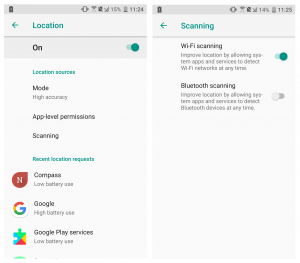
ステップ1:Android携帯で「設定」アプリを開く
ステップ2:「場所」に移動します。それを無効にし、数秒後、画面上部のトグルボタンをタップして「位置情報」サービスを有効にします
ステップ3:次に、[ロケーションモード]オプションをタップして、[高精度]に設定します
方法2:ポケモンGOゲームのキャッシュとデータをクリアする
携帯電話のPokemonGoゲームのキャッシュが古くなっているか破損していると、このタイプのエラーが発生する可能性があります。ゲームのキャッシュとデータをクリアすることで問題を解決できます。
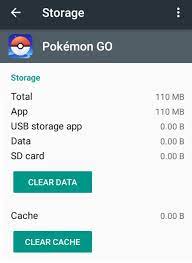
ステップ1:Android携帯で「設定」アプリを開く
ステップ2:「アプリと通知」または「アプリ」に移動します
ステップ3:「PokemonGo」を見つけてタップし、「アプリ情報」を開きます
ステップ4:[ストレージ]を選択し、[データを消去]と[キャッシュを消去]ボタンをタップします。プロセスが完了するまで待ちます。完了したら、エラーが解決されたかどうかを確認してください。
方法3:マップの更新をアンインストールする
Pokemon Goは、Androidスマートフォンの「マップ」を使用して、ゲームをリアルタイムでシミュレートします。ただし、ロケーションスプーフィングアプリを使用してロケーションをスプーフィングしているときにマップがバックグラウンドで有効になっていると、「ポケモンゴーエラーでロケーションを検出できませんでした(12)」エラーが発生する場合は、マップの更新をアンインストールすることで問題を解決できます。

ステップ1:Androidデバイスで「設定」アプリを開きます
ステップ2:開いた「設定」アプリで、「アプリ」または「アプリと通知」に移動します
ステップ3:「マップ」アプリを見つけてタップします
ステップ4:次に、画面の右上隅にある[Three-Dots]アイコンをタップし、[UninstallUpdates]を選択します
ステップ5:次に、上記の方法の「ステップ4」に従って、「マップ」アプリのキャッシュとデータをクリアします。
方法4:GooglePlayサービスを古いバージョンにロールバックする
「GooglePlayサービス」は、Android OSデバイスに不可欠なコンポーネントであり、高品質で低電力の位置情報サービスを自動的に同期することで、ユーザーエクスペリエンスを向上させます。ただし、「ポケモンゴーエラーが場所を検出できませんでした(12)」エラーを解決する1つの可能な方法は、Google Playサービスをアンインストールし、古いバージョンを再インストールすることです。
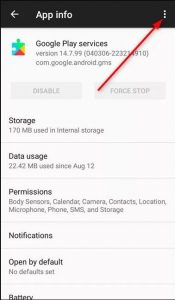
ステップ1:Androidで「設定」アプリを開く
ステップ2:[アプリ]に移動し、[GooglePlayサービス]を見つけて開きます
ステップ3:画面の右上隅にある[Three-Dots]アイコンをタップし、[UninstallUpdates]を選択します
ステップ4:Androidスマートフォンでウェブブラウザを開き、古いバージョンのGooglePlayサービスをダウンロードします。そして、それを携帯電話にインストールして、問題が解決したかどうかを確認します。
方法5:Androidで[デバイスを検索]オプションをオフにします
なりすましロケーション手法を使用してAndroid携帯で「PokemonGo」ゲームをプレイし、「Find My Device」オプションが有効になっている場合、この場合、「Pokemon Goエラーがロケーションを検出できませんでした(12)」エラーが表示されます。スマートフォンの[デバイスを検索]オプションを無効にすることで、問題を解決できます。

ステップ1:Androidスマートフォンで「設定」アプリを開きます
ステップ2:行きますo「セキュリティ」と「デバイス管理」オプションを見つけます
手順3:[デバイスを検索]オプションの横にあるトグルボタンをオフにして、問題が解決したかどうかを確認します。
方法6:ロケーションスプーフィングアプリに特定の変更を適用する
この問題を解決する別の可能な方法は、なりすましの場所を使用するためにポケモンゲームをプレイするために使用する場所のなりすましアプリの設定に特定の変更を加えることです。
FGL Proの一部の設定を変更する–ロケーションスプーフィングアプリ
ステップ1:Androidスマートフォンで「FGLPro」アプリを開きます
ステップ2:左上のメニューをタップして[設定]を開きます
ステップ3:[SecureMocking]と[AutoFixMockLocation]のチェックボックスをオンにします
ステップ4:次に、[モック方法]オプションをタップして、[方法2]に変更します。 「方法2」が機能しない場合は、「方法1」または「方法2」に変更します
ステップ5:完了したら、Pokemon Goゲームを再起動し、問題が解決したかどうかを確認します。
方法7:PokemonGoアプリケーションでのなりすまし
Pokemon Goアプリケーションのなりすましは、1つの場所に設定しながら、ハードルなしでゲームをシミュレートするのに役立ちます。 Pokemon Goアプリケーションでなりすましを行うには、以下の手順に従います。

ステップ1:Androidスマートフォンでブラウザを開き、「How rootXXXXphone」を検索します。ここでは、「XXXX」をスマートフォンの名前とモデルに置き換える必要があります
ステップ2:Googleが提供する指示に従って、スマートフォンをルート化します
ステップ3:携帯電話がルート化されたら、携帯電話でブラウザを開き、ウェブから「GPSジョイスティックフェイクGPSロケーション」apkをダウンロードして、アプリケーションをデバイスにインストールします
ステップ4:次に、「GPS Joystrick Fake GPS Location」アプリを開き、「QuickOptions」の下で「PrivacyMode」を選択します
ステップ5:[新しいアプリのコピーを生成しますか、それとも既存の生成されたアプリのコピーを更新しますか]ポップアップの下の[生成]オプションを選択します。
ステップ6:アプリの新しい名前として「PokemonPro」を入力し、「開始」オプションをタップします
ステップ7:新しいコピーが生成されたら、[インストール]をタップしてアプリケーションをインストールします
ステップ8:Androidスマートフォンで「GooglePlayストア」アプリを開き、「Link2SD」を検索してインストールします
ステップ9:次に、「Link 2 SD」アプリを開き、アプリケーションのリストで「PokemonPro」を検索して開きます
ステップ10:右上隅にある[3つのドット]メニューをタップし、[システムアプリに変換]を選択します
ステップ11:次に、[PokemonPro]をタップして開き、左上隅から[設定]に移動します
手順12:[間接モックを有効にする]、[システムモードを有効にする]、[位置情報サービスを無効にする]、[GPSリセットを有効にする]オプションを有効にします。
ステップ13:Androidスマートフォンで[設定]アプリを開き、[場所]に移動します
手順14:画面上部のトグルボタンをタップして場所を有効にし、[モード]オプションをタップして、[デバイスのみ]に設定します
ステップ15:その後、「PokemonPro」アプリを開き、「SetLocation」を選択します
手順16:[ここをクリックして地図を開く]をタップし、なりすましを開始する場所を選択して、問題が解決したかどうかを確認します。
方法8:Androidの「モックロケーション」機能をオフにする
モックロケーションは、テスト目的で偽のロケーションを使用するためにAndroidデバイスで提供されるサービスです。ただし、「ポケモンGOエラーで場所を検出できませんでした(12)」が発生した場合は、「モックロケーション」機能を無効にすることで問題を解決できます。
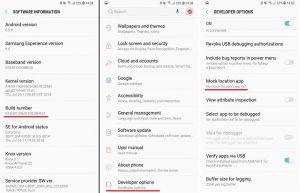
ステップ1:Androidスマートフォンで「設定」アプリを開き、「電話について」に移動します
ステップ2:「あなたは開発者です」という乾杯が表示されるまで、[ビルド番号]を複数回見つけてタップします
ステップ3:次に、[設定]メインメニューに戻り、[開発者向けオプション]を選択します
ステップ4:[開発者向けオプション]の横にあるトグルボタンをタップして有効にします
ステップ5:次に、[モックロケーションアプリを選択]をタップし、[何も]をタップします
ステップ6:完了したら、スマートフォンを再起動して変更を確認し、問題が解決したかどうかを確認します。
結論
この投稿は、いくつかの簡単な手順/方法でAndroidの場所(12)を検出できなかったPokemonGoエラーを修正する方法であなたを助けたと確信しています。あなたはそうするために私たちの指示を読んでそれに従うことができます。この投稿が本当に役に立った場合は、他の人と投稿を共有して助けてもらうことができます。それで全部です。提案や質問がある場合は、下のコメントボックスに書き込んでください。
